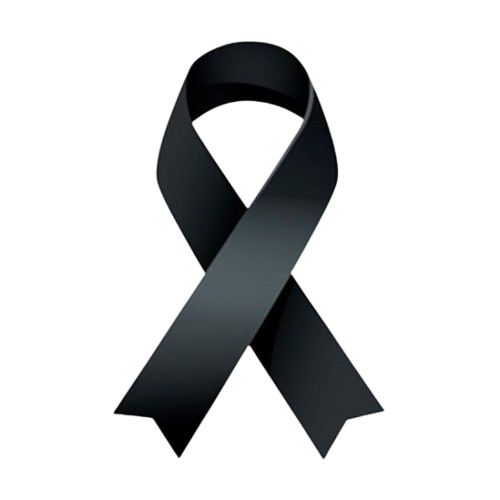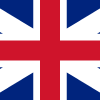อย่าลืม! 'ยื่นภาษี' เช็ควิธี 'ยื่นภาษีออนไลน์' ด้วยตัวเอง ก่อนหมดเขต 30 มิ.ย. นี้

สรุปขั้นตอน "ยื่นภาษี" ด้วยตัวเอง สำหรับ "ภาษีเงินได้บุคคลธรรมดา" ปี 2563 ที่หมดเขตยื่นภาษีออนไลน์ 30 มิ.ย. นี้
โค้งสุดท้ายของการ "ยื่นภาษี 2563" โดย "กรมสรรพากร" ขยายเวลาให้ผู้มีเงินได้ "ยื่นภาษี" ปีภาษี 2563 ผ่านช่องทางออนไลน์ หรือทางเว็บไซต์ของ "กรมสรรพากร" ได้ถึงวันที่ 30 มิ.ย. 64
สำหรับผู้ที่ยังไม่ได้ "ยื่นภาษี" ในปีนี้ "กรุงเทพธุรกิจออนไลน์" รวบรวมขั้นตอน สิ่งที่ต้องเตรียมเบื้องต้น และช่องทางการ "ยื่นภาษีออนไลน์" ที่ช่วยให้การยื่นภาษีด้วยตัวเองไม่ใช่เรื่องยาก
- "ภาษีเงินได้บุคคลธรรมดา" ต้องยื่นแบบไหน ?
สำหรับการ "ยื่นภาษีเงินได้บุคคลธรรมดา" มี 2 แบบ คือ
1) ภ.ง.ด.90 สำหรับผู้ที่ "มีรายได้นอกเหนือจากเงินเดือน" ที่ได้รับ เช่น ค้าขายแบบบุคคลธรรมดา หรือเงินปันผล
2) ภ.ง.ด.91 สำหรับผู้ที่มีรายได้เป็น "เงินเดือน" โดยไม่มีรายได้เสริมจากแหล่งงาน หรือรายได้อื่น เช่น พนักงานบริษัทที่รับเงินค่าจ้างเพียงอย่างเดียว
- ยื่นภาษีออนไลน์ ต้องใช้อะไรบ้าง ?
การยื่นแบบภาษีผ่านช่องทางออนไลน์ เว็บไซต์ของกรมสรรพากร ผู้ยื่นจะต้องกรอกข้อมูลต่างๆ ลงในระบบ โดยมีเอกสารหรือข้อมูลที่ต้องเตรียม ซึ่งยิ่งเตรียมพร้อมก่อนยื่นภาษีก็ยิ่งจะช่วยให้ยื่นภาษีได้รวดเร็ว และลดความผิดพลาดได้ด้วย โดยการยื่นภาษีออนไลน์จะต้องเตรียมเอกสารเบื้องต้น ดังนี้
- เอกสารแสดงรายได้ หนังสือรับรองเงินเดือน (50 ทวิ) จากนายจ้าง ที่ระบุว่าปีนั้นมีรายได้รวมเท่าไหร่ มีการหักชำระกองทุน หรือเงินทุนสำรองต่างๆ หรือไม่อย่างไร
- รายการลดหย่อนภาษีที่รวบรวมไว้ตลอดทั้งปี เช่น ค่าเลี้ยงดูบิดา-มารดา หรือบุตร
- เอกสารประกอบการลดหย่อนภาษีเพื่อนำมาใช้ในการกรอกแบบฟอร์มยื่นภาษี เช่น จำนวนเงินที่ซื้อกองทุน, เบี้ยประกันชีวิต, ประกันสุขภาพ, เอกสารช้อปดีมีคืน หรือค่าใช้จ่ายในการซื้อสินค้าหรือบริการ
ข่าวที่เกี่ยวข้อง: สรรพากรแนะบุคคลธรรมดายื่นชำระภาษีไม่เสียค่าปรับในเดือนนี้
- ยื่นภาษีออนไลน์ ทำอย่างไร ?
การ "ยื่นภาษีออนไลน์" สำหรับผู้ที่ต้องการ "ยื่นภาษี63" ด้วยตัวเอง ให้สามารถทำตามขั้นตอนได้แบบไม่ยาก แม้จะเป็นมือใหม่ที่เพิ่งยื่นภาษีครั้งแรก
ขั้นตอนที่ 1 สมัครเข้าระบบยื่นภาษีในระบบ E-Filing เว็บไซต์ "กรมสรรพากร"
สำหรับผู้ที่ยื่นภาษีครั้งแรกจะต้องเลือก "สมัครสมาชิก" และดำเนินการตามขั้นตอนให้แล้วเสร็จก่อน จึงจะสามารถเข้าระบบการยื่นภาษีได้ ซึ่งเมื่อเข้าสู่ระบบ E-Filing ได้เรียบร้อยแล้วสามารถเริ่ม "ยื่นภาษี" เข้าสู่ขั้นตอนการยื่นแบบภาษีรวม 6 หน้า เรียงตามลำดับ
โดยผู้ยื่นภาษีจะต้องบันทึกข้อมูลเรียงตามลำดับแต่ละหน้า ไปจนถึงหน้ายืนยันการยื่นแบบ แต่สามารถย้อนกลับเพื่อแก้ไขข้อมูลในหน้าจอที่ผ่านมาแล้วได้ โดยไล่เรียงตามลำดับ ดังนี้
1. หน้าหลัก
2. เลือกเงินได้/ลดหย่อน
3. บันทึกเงินได้
4. บันทึกลดหย่อน
5. คำนวณภาษี
6. ยืนยันการยื่นแบบ
ขั้นตอนที่ 2 กรอกข้อมูลการยื่นภาษีใน หน้าหลัก โดยข้อมูลที่จะต้องกรอกมีดังนี้
- ผู้มีเงินได้
- สถานภาพผู้มีเงินได้
- สถานะการยื่นแบบ
- คู่สมรส
- ข้อมูลการมีเงินได้และสถานะการยื่นแบบฯ ของคู่สมรส

ขั้นตอนที่ 3 เลือกเงินได้ และค่าลดหย่อนต่างๆ
สำหรับหน้าเลือกเงินได้/ลดหย่อน ระบบจะแสดงข้อมูล เลือกรายการเงินได้พึงประเมิน และ เลือกเงินได้ได้รับยกเว้น/ค่าลดหย่อน โดยสำหรับใครที่ไม่แน่ใจเรื่องเงื่อนไขของค่าลดหย่อนต่างๆ สามารถคำอธิบายของรายการลดหย่อนภาษีได้ เมื่อกดสัญลักษณ์ "?" ท้ายรายการ

ขั้นตอนที่ 4 บันทึกเงินได้
- ระบบจะแสดงข้อมูล ตามที่เลือกไว้ในขั้นตอนที่ 2 ในกรณีที่ไม่เลือกก็จะไม่ปรากฏให้กรอกข้อมูล ทั้งนี้ สามารถย้อนกลับไป เพิ่ม/ลด ประเภทเงินได้ โดยเลือกที่ เลือกเงินได้/ลดหย่อน
- บันทึกจำนวนเงินได้ในแต่ละประเภทเงินได้ที่เลือกไว้ โดยระบบจะคำนวณอัตราร้อยละที่ใช้หักค่าใช้จ่ายให้อัตโนมัติ แต่สามารถปลี่ยนเป็นเลือกหักค่าใช้จ่ายจริงได้
- บันทึกข้อมูลภาษีหัก ณ ที่จ่าย (กรณีไม่มี ให้ใส่ 0.00 และบันทึกเลขประจำตัวผู้เสียภาษีอากรของผู้จ่ายเงินได้ (กรณีได้รับเงินได้จากผู้จ่ายหลายราย ให้บันทึกเลขประจำตัวผู้เสียภาษีอากรของผู้จ่ายเงินได้ที่จ่ายเงินได้จำนวนมากที่สุด)

ขั้นตอนที่ 5 บันทึกลดหย่อน
ระบบจะแสดงข้อมูล "รายการลดหย่อนภาษี" และ "ยกเว้นภาษี" ตามที่เลือกไว้ในขั้นตอนที่ 2 ในกรณีที่ไม่เลือกก็จะไม่ปรากฎ สามารถย้อนกลับไป เพิ่ม/ลด รายการลดหย่อนและยกเว้นโดยเลือกที่เมนู "เลือกเงินได้/ลดหย่อน"
สามารถบันทึกจำนวนเงินที่ได้รับการลดหย่อนและ "ยกเว้นภาษี" ได้ไม่เกินเกณฑ์ที่กฎหมายกำหนด ถ้าบันทึกจำนวนเงินเกินเกณฑ์จะขึ้นข้อความแจ้งเตือน

ขั้นตอนที่ 6 คำนวณภาษี
ขั้นตอนนี้ระบบจะทำการสรุปข้อมูลการ "คำนวณภาษี" และเงินได้ที่ได้รับยกเว้นสามารถบันทึกในส่วนการคำนวณภาษีได้ ดังนี้ (กรณีไม่มี ให้ใส่ 0.00)
- เงินบริจาคสนับสนุนการศึกษา/การกีฬา/สถานพยาบาล/อื่นๆ
- เงินบริจาค
- ภาษีเงินได้ที่ได้รับยกเว้นจากการซื้ออสังหาริมทรัพย์

ขั้นตอนที่ 7 ยืนยันการยื่นแบบ
- เมื่อมาถึงขั้นตอน ยืนยันการยื่นแบบ ระบบจะแสดงหน้าแบบแสดงรายการภาษี "ภ.ง.ด.90" หรือ "ภ.ง.ด.91" (แล้วแต่กรณี) เพื่อให้ตรวจสอบข้อมูลที่ได้บันทึกและจำนวนภาษีที่ชำระเพิ่มเติม หรือจำนวนภาษีที่ชำระไว้เกิน
กรณีไม่มีภาษีชำระเพิ่มเติมและภาษีที่ชำระไว้เกิน ระบบจะแสดงเป็น 0.00 บาท จากนั้นให้กดเลือก "ยืนยันการยื่นแบบ" ก็จะถือว่าสิ้นสุดการบันทึกแบบแสดงรายการภาษี
ขั้นตอนที่ 8 ตรวจสอบข้อมูลในการยื่นแบบ
ในขั้นตอนสุดท้าย ผู้ยื่นแบบฯ จะต้องตรวจสอบข้อมูลให้ถูกต้องครบถ้วน และกดเลือก "ยืนยันการยื่นแบบ" เป็นอันเสร็จสิ้นขั้นตอนการ "ยื่นภาษี 63"

ทั้งนี้ ในคำนวณภาษีตามขั้นตอนข้างต้นแล้ว พบว่าได้รับเงินคืนภาษี สามารถสอบถามรายละเอียดการขอรับเงินคืนภาษี จาก "กรมสรรพากร" หมายเลข 1161 หรือ คลิกที่นี่
ส่วนผู้ที่มีภาษีที่ต้องชำระตั้งแต่ 3,000 บาทขึ้นไป ขอผ่อนชำระภาษีได้ 3 งวด และผู้เสียภาษีสามารถตรวจสอบรายการค่าลดหย่อนได้ด้วยตนเอง จากระบบ "My Tax Account" ได้ที่เว็บไซต์กรมสรรพากร
ที่มา: กรุงเทพธุรกิจ กรมสรรพากร